Word软件页眉中添加艺术字的操作方法教学, 教学分享如何在Word软件的页眉中添加艺术字。在word软件中,自带了很多艺术字效果,可以直接使用。我们输入需要的文字后,选择它们并添加相应的艺术字效果。那么我们就来看看如何在Word软件的页眉中添加艺术字。
如何操作
1.首先,打开我们要处理的文档。这里我以随机文档为例。

2、我们把上面的主标题剪下来,等待粘贴,然后选择View--Header and Footer,如图:
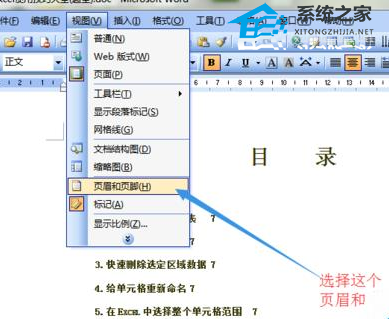
3、然后页眉就会进入编辑状态,中间会出现工具栏,如图:
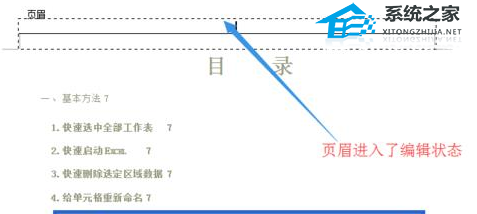
4.然后,我们选择插入-图片-艺术字,如图:
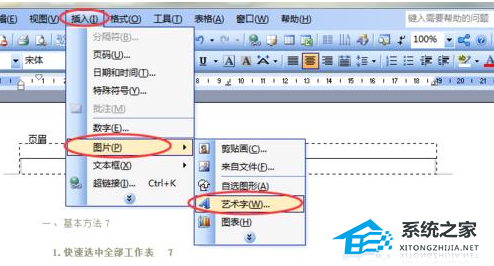
5. 在出现的对话框中,选择您喜欢的样式。
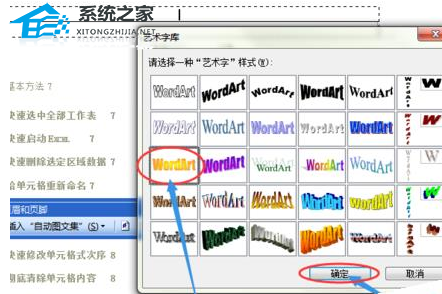
6.然后,确认,粘贴刚才剪下来的标题内容,然后稍微调整字体,使其变小。
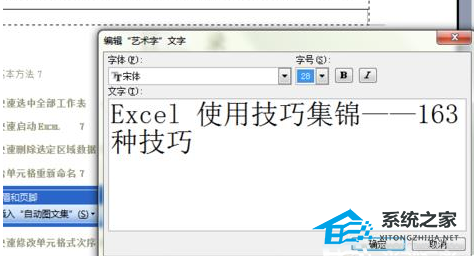
7.然后确认并检查效果。如果太大了,可以再调整一下,直到满意为止,如图。
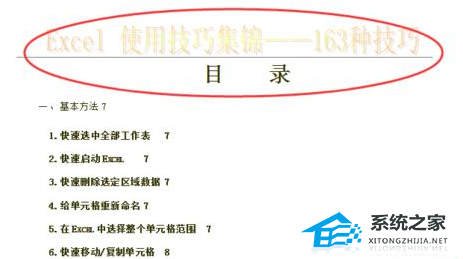
8. 看看你是否立刻看起来比以前更高了。现在就试试。
Word软件页眉中添加艺术字的操作方法教学,以上就是本文为您收集整理的Word软件页眉中添加艺术字的操作方法教学最新内容,希望能帮到您!更多相关内容欢迎关注。
